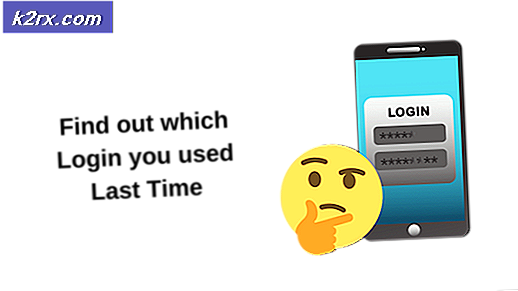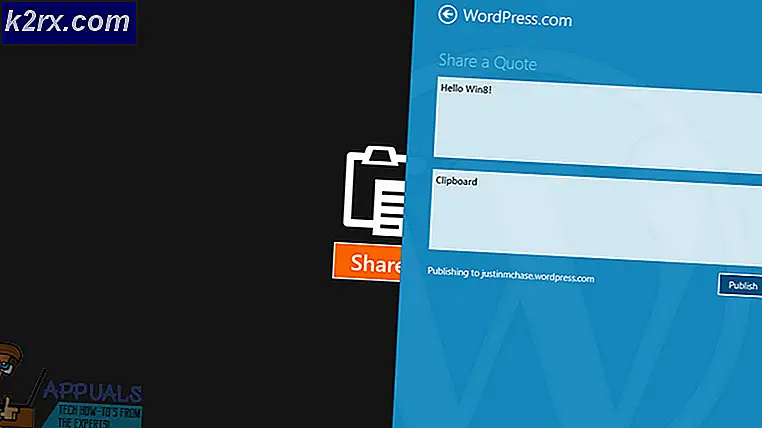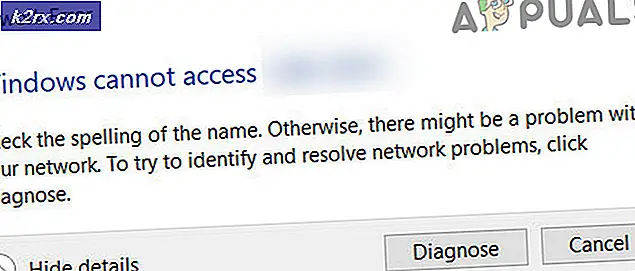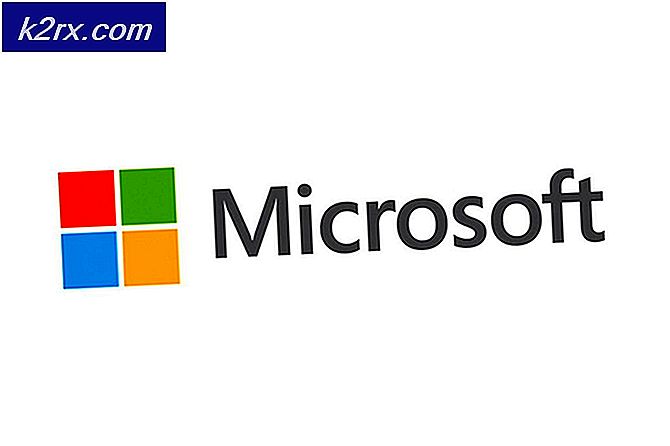Düzeltme: 0xC1900401 Yükseltme Hatası ve Windows 10'da henüz yapılamıyor
En son Windows 10, uyarıcı deneyimi ile yeni bir PC oyun çağını başlatan gelişmiş oyun özellikleriyle başlatıldı. Windows 10 Build 15019, Ayarlar'da yeni Oyunlar bölümü, beklenen Oyun Modu, geliştirilmiş tam ekran desteği ile Windows Oyun çubuğu, dahili Beam akışı ve çok daha fazlası gibi oyun özelliklerinin heyecanını getiriyor.
Bu harika oyun özellikleri, gençleri Windows 10 için çıldırdı ve bilgisayar işletim sisteminde anında yükseltme yapmak istiyorlar. Windows 10'un yükleme işlemi oldukça kolay olsa da, kullanıcılar Windows yükseltme yaparken bazı hatalarla karşılaşıyorlar. Böyle bir Windows Update sorunlarından biri PC Build 15019.
Bazen, PC 15019 eski yapılardan bazı sinir bozucu böcekleri düzeltmek için yapılamıyor. İndirme ilerleme göstergesi de bozuk. Genellikle, yükleme işlemi hala arka planda çalışmasına rağmen% 1 veya diğer yüzdelerde takılmışsınız gibi görünür. Bu hatayla karşılaştıysanız sabırlı olun ve yüzde göstergesini yok saymaya çalışın.
Birkaç dakika içinde, PC build 15019 indirilecek ve sorunsuz bir şekilde yükleyebilirsiniz. PC build 15019'u güncelledikten sonra bile, kullanıcılar yüksek CPU kullanımı, Edge çökmeleri ve ses sorunlarına neden olan Spectrum.exe'deki kesintisiz özel durumları fark ediyorlar.
Microsoft bu hatanın açıklamasıyla birlikte gelir ve bu PC'nin, kurulumdan sonra ses, CPU ve kenar kazasını etkileyebilecek bazı sorunlar yaratabileceğini belirtti. Kullanıcılar aynı zamanda, kurulumdan hemen sonra bir ses hatası, CPU'da yüksek disk kullanımı ve kenarda çökmeler gibi çeşitli belirtiler içeren aynı türde hataları da yaşadılar.
Bu hatayı atlamak için kullanılabilecek bazı sorun giderme yöntemleri aşağıda listelenmiştir:
Yöntem 1: PC Build 15019 Windows Update sorunları düzeltmek için komut istemi kullanın
Bu, Windows 10 PC build 15019'da ses sorunlarını, yüksek CPU kullanımını ve Edge çökmelerini düzeltmek için en iyi yöntemlerden biridir. Bu yöntemde aşağıdaki adımları uygulamanız gerekir:
PRO TIP: Sorun bilgisayarınız veya dizüstü bilgisayar / dizüstü bilgisayar ile yapılmışsa, depoları tarayabilen ve bozuk ve eksik dosyaları değiştirebilen Reimage Plus Yazılımı'nı kullanmayı denemeniz gerekir. Bu, çoğu durumda, sorunun sistem bozulmasından kaynaklandığı yerlerde çalışır. Reimage Plus'ı tıklayarak buraya tıklayarak indirebilirsiniz.- Arama menüsüne gidin, cmd yazın ve Komut İstemi'ni başlatın.
- Aşağıdakileri kopyalayıp yapıştırın:
Rmdir / s% ProgramData% \ Microsoft \ Spectrum \ PersistedSpatialAnchorsShutdown - Daha sonra kaldırmayı onaylamak için Y'yi seçin, herhangi bir dosya bulunamazsa, Yöntem 2'ye geçin.
- Exit yazın ve bilgisayarınızı yeniden başlatın.
Yöntem 2: kalıcı uzamsal çapa klasörü silin
- Dosya Gezgini'ni başlat
- Aşağıdaki yola gidin: C: \ ProgramData \ Microsoft \ Spectrum
- PersistedSpatialAnchors klasörünü seçin ve Sil'e tıklayın.
- Bilgisayarı yeniden başlat
- Klasörü silmeye çalıştığınızda Files'ın kullanımda olduğunu belirten bir mesajla karşılaşmış olabilirsiniz, sadece bilgisayarınızı yeniden başlatıp tekrar deneyiniz.
Yukarıda belirtilen yöntemlerin ikisi de işe yaramazsa, bir tane daha deneyin.
Yöntem 3: Pencere güncelleştirmelerini durdur
Windows Update'in başlatmayı yansıttığı ve performans göstermeyen sorunların üstesinden gelmek için başka bir yöntem de Pencere Güncelleştirmelerini durdurmasıdır.
- Başlat'a tıklayın
- Cmd -> sağ tıklama cmd yazın ve yönetici olarak çalıştır'ı seçin
- Komut istemi penceresinde net stop wuauserv yazın
- PC'yi yeniden başlat.
- 1-3 arası adımları tekrarlayın ve net start wuauserv yazın
- Şimdi test et.
Yukarıdaki yöntem çalışmıyorsa, komut istemini yönetici olarak açmak için adım 1-2'yi uygulayın ve aşağıdaki sırayla aşağıdaki komutları yapın:
net stop UsoSvc
net stop wuauserv
rd / s / q C: \ Windows \ SoftwareDistribution
md C: \ Windows \ SoftwareDistribution
net start UsoSvc
net başlangıç wuauserv
PRO TIP: Sorun bilgisayarınız veya dizüstü bilgisayar / dizüstü bilgisayar ile yapılmışsa, depoları tarayabilen ve bozuk ve eksik dosyaları değiştirebilen Reimage Plus Yazılımı'nı kullanmayı denemeniz gerekir. Bu, çoğu durumda, sorunun sistem bozulmasından kaynaklandığı yerlerde çalışır. Reimage Plus'ı tıklayarak buraya tıklayarak indirebilirsiniz.